开机自检,小编教你怎么取消电脑上的开机自检
- 分类:Win8 教程 回答于: 2018年05月22日 11:20:00
电脑自检对于我们的电脑来说还是有很多好处的,因为它每次开机都会对自己进行检查,看看有没有哪里是有问题的。这样能很好地预防一些电脑问题的出现。但是不好的一点就是,真的很消耗时间,我们可能做不到每次都这么空闲的等它自我检查。所以今天我就来跟你们讲讲怎么取消电脑自检。
什么叫开机自检呢?开机自检就是当我们打开电脑的时候,电脑会进行一个对内存、对CPU等各个方面的自我检查。但是要消耗一些时间来完成的。这对于一些急着使用电脑的人来说就会显得很浪费时间。所以今天编大大我就来教你们怎么取消电脑自检。

电脑自我检查图-1
各位看官,请往下看~
首先我们逍遥知道电脑开机自检的原因。如果是非正常的关机(直接断电)那就下次尽量避免张志关机和突然断电就好了。
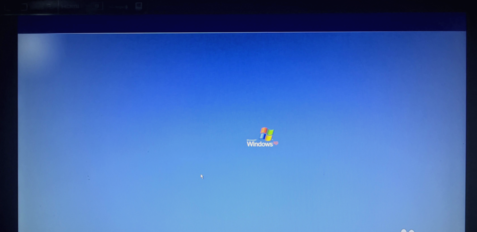
自检图-2
如果是程序写入内存的错误而导致突然的重启的话,那扫一次磁盘就好了。
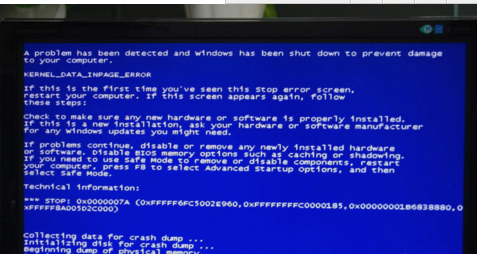
电脑上的开机自检图-3
如果是电脑的硬盘出现问题,那就要备份电脑的文件然后更换硬件

电脑上的开机自检图-4
如果以上都不是的话,那就点“打开”,然后在“搜索程序和文件”那里输入“regedit”,然后点进去
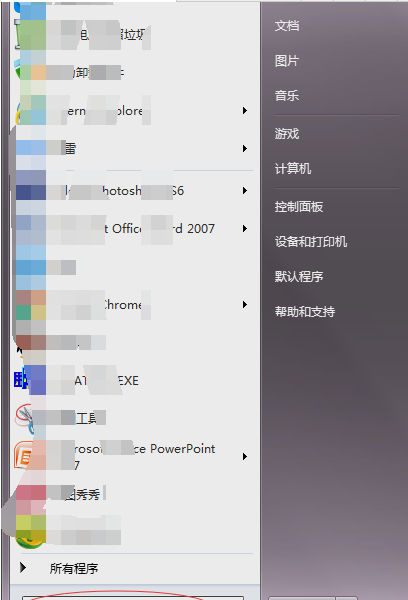
电脑自我检查图-5
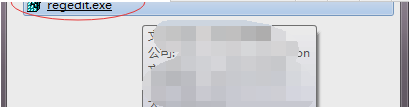
电脑自我检查图-6
然后点击HKEY_LOCAL_MACHINE
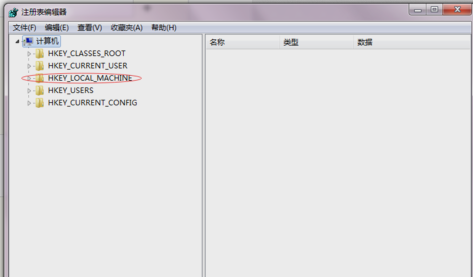
自检图-7
然后按下图所示依次点开
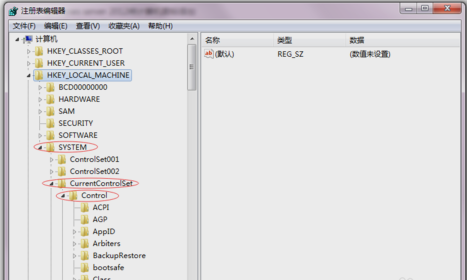
自检图-8
然后再找到Session Manager,并点击,再点开来之后找到BootExecute,然后双击打开
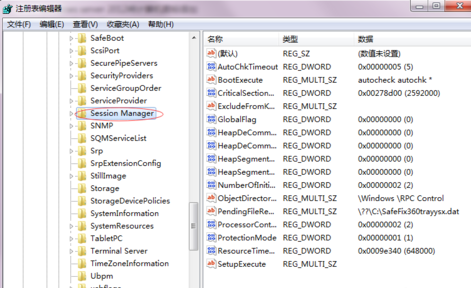
开机自检图-9
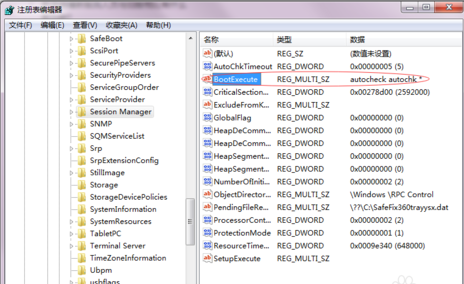
自检图-10
点开之后,删掉弹出来的窗口里的话,再重启。
开机自检图-11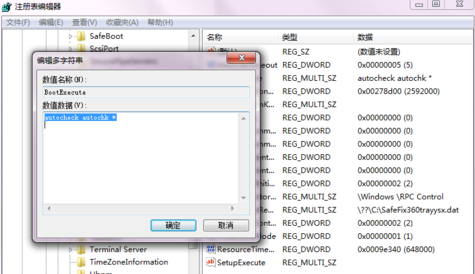
小可爱们,你们学会了吗~~

电脑上的开机自检图-12
 有用
26
有用
26


 小白系统
小白系统


 1000
1000 1000
1000 1000
1000 1000
1000猜您喜欢
- 小编详解买笔记本电脑要注意什么..2019/02/25
- windows server 2008 r2,小编教你wind..2018/03/17
- 笔记本屏幕亮度,小编教你笔记本电脑屏..2018/09/11
- 笔者教你电脑截图保存位置..2019/01/28
- 蓝屏代码0x0000007e,小编教你解决电脑..2017/12/28
- 戴尔电脑一键重装系统win8教程..2019/12/14
相关推荐
- win8正式版重装的方法是什么..2022/12/18
- chkdsk,小编教你使用chkdsk工具修复c..2018/09/19
- win8系统重装2022/07/28
- tplink无线路由器怎么设置,小编教你安..2017/11/18
- 0x8007007B,小编教你Win8提示无法激活..2018/03/21
- spoolsv,小编教你spoolsv.exe应用程序..2018/08/28

















